وكالة الفضاء السعودية: تصنيع مادة نانوية لإصلاح الغضاريف في الفضاء لأول مرة
![]() الكلية التقنية للسياحة والفندقة بالقصيم تعلن بدء القبول المباشر
الكلية التقنية للسياحة والفندقة بالقصيم تعلن بدء القبول المباشر
![]() ترامب يهاتف بوتين قبل استقبال زيلينسكي
ترامب يهاتف بوتين قبل استقبال زيلينسكي
![]() ضبط 6,491 دراجة آلية مخالفة خلال أسبوع
ضبط 6,491 دراجة آلية مخالفة خلال أسبوع
![]() القبض على مواطن لنقله مخالفًا لنظام أمن الحدود في جازان
القبض على مواطن لنقله مخالفًا لنظام أمن الحدود في جازان
![]() 227 صقرًا تشارك في 7 أشواط للهواة المحليين بمهرجان الصقور في يومه الرابع
227 صقرًا تشارك في 7 أشواط للهواة المحليين بمهرجان الصقور في يومه الرابع
![]() دوري روشن.. الجولة الـ 12 تنطلق غدًا وسط إثارة وترقب جماهيري
دوري روشن.. الجولة الـ 12 تنطلق غدًا وسط إثارة وترقب جماهيري
![]() ضبط متجرين إلكترونيين لتأخرهما في تسليم المنتجات وغرامة مالية بحقهما
ضبط متجرين إلكترونيين لتأخرهما في تسليم المنتجات وغرامة مالية بحقهما
![]() ما هي خدمة التفويض لدفع رواتب العمالة المنزلية؟ مساند توضح
ما هي خدمة التفويض لدفع رواتب العمالة المنزلية؟ مساند توضح
![]() الأجواء الباردة والسحب المنخفضة ترسم الجمال في سماء طريف
الأجواء الباردة والسحب المنخفضة ترسم الجمال في سماء طريف
![]()
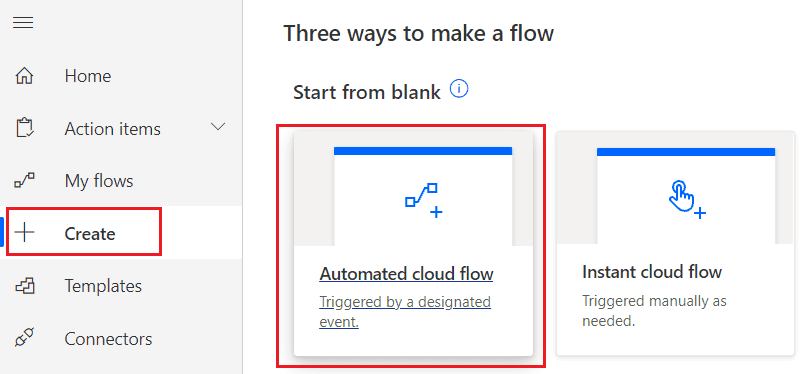
يتيح Office 365 التشغيل التلقائي لإرسال بريد إلكتروني من صندوق بريد مشترك إلى المستلم بشكل تلقائي.
قائمة SharePoint
ولتنفيذ هذا الإجراء نقوم بإنشاء قائمة SharePoint تسمى قائمة إدارة المشاريع، عندما يقوم أحد المديرين بإنشاء مشروع / عنصر جديد وتعيينه للمستخدم، سيتلقى هذا المستخدم رسالة بريد إلكتروني تحتوي على مرفق من صندوق البريد المشترك.
خطوات تفعيل الخدمة
- إنشاء قائمة في SharePoint Online
- إنشاء تدفق في Power Automate
في هذه الخطوة سنقوم الآن بإنشاء تدفق يرسل مرفق بريد إلكتروني إلى المستلم باستخدام صندوق بريد مشترك. ولإنشاء تدفق، قم بتسجيل الدخول إلى التشغيل التلقائي، ثم انقر فوق أيقونة إنشاء من شريط التنقل، وحدد التدفق السحابي الآلي.
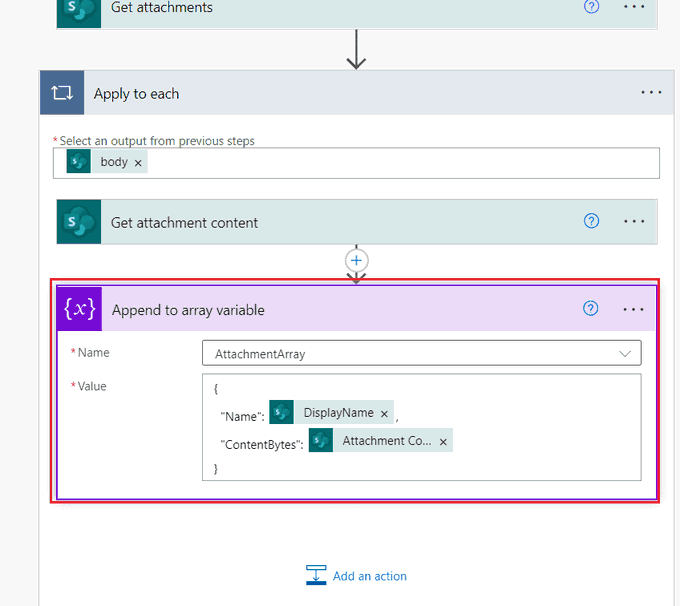
- إنشاء العنصر
في هذه الخطوة، قم بتوفير عنوان الموقع واسم القائمة لقائمة SharePoint.
- تهيئة المتغير الذي سيقوم بتخزين مجموعة من المرفقات
ولتهيئة متغير، انقر على الخطوة التالية وحدد الإجراء “تهيئة المتغير”.
الحصول على قائمة المرفقات
- الحصول على قائمة المرفقات
في هذه الخطوة، سوف نحصل على قائمة المرفقات من المشروع الذي تم إنشاؤه حديثًا. وللحصول على كافة مرفقات المشروع، انقر فوق الخطوة التالية في Power Automate ثم حدد الإجراء “الحصول على المرفقات”.
- قراءة كافة محتويات المرفقات
انقر على الخطوة التالية وحدد الإجراء “الحصول على محتوى المرفق” لقراءة محتوى المرفق بالكامل.
- إلحاق كل مرفق بمصفوفة
في هذه الخطوة، سنقوم بإلحاق المرفقات بالمتغير ArrayAttachment. لذلك انقر على الخطوة التالية ثم حدد الإجراء “إلحاق بمتغير المصفوفة” داخل الإجراء “تطبيق على كل حلقة”.
- إرسال مرفق بريد إلكتروني من Shared Mailbox
لإرسال بريد إلكتروني من صندوق البريد المشترك، انقر فوق خيار التالي ثم حدد الإجراء “إرسال بريد إلكتروني من صندوق بريد مشترك (V2)”بعد ذلك، قم بتوفير عنوان صندوق البريد الأصلي إلى الموضوع، النص، ثم انقر فوق خيار إظهار المتقدم، في المرفقات قم بتعيين AttachmentArray من المحتوى الديناميكي.
- تشغيل التدفق
لتشغيل سير المهام، قم بإنشاء عنصر في قائمة إدارة المشاريع مع المرفق. بعد تشغيل التدفق الخاص بك بنجاح يمكننا التحقق من البريد الإلكتروني.







